Instale cPanel en Linode con esta práctica guía de los expertos de Bobcares. Lea para obtener más información.
En Bobcares, ofrecemos soluciones para cada consulta, grande y pequeña, como parte de nuestro Soporte cPanel WHM.
Echemos un vistazo a cómo nuestro equipo de soporte está listo para ayudar a los clientes a instalar cPanel en Linode.
Acerca de la instalación de cPanel en Linode
cPanel es una plataforma confiable de administración de sitios. Simplifica el sitio web, así como la gestión del servidor. Por otro lado, Linode Block Storage nos permite ampliar la capacidad de almacenamiento de nuestro servidor según el requerimiento. Esta guía de nuestros expertos nos ayudará a instalar cPanel en nuestro CentOS Linode sin demasiados problemas.
Nuestros técnicos de soporte quisieran señalar que también tenemos que obtener una licencia de VPS de cPanel o de un distribuidor autorizado.
Cómo instalar cPanel en Linode
Los siguientes pasos requieren privilegios de root. En otras palabras, tenemos que ejecutar los pasos con el prefijo sudo o como root.
Además, tenemos que comprar una licencia de cPanel antes de continuar. Podemos obtener uno de cPanel Store y luego seguir estos pasos:
- Primero, inicie sesión en Linode como usuario raíz a través de SSH a la dirección IP. Podemos encontrar la dirección IP en el Redes pestaña en el Administrador de la nube de Linode.
- A continuación, deshabilite Gerente de Redes antes de ejecutar el script de instalación como se ve a continuación:
systemctl stop NetworkManager.service systemctl disable NetworkManager.service systemctl enable network.service systemctl start network.service
- Luego, descarga e instala cPanel ejecutando este comando:
cd /home && curl -o latest -L https://securedownloads.cpanel.net/latest && sh latest
- Finalmente, tenemos que verificar la licencia de cPanel.
/usr/local/cpanel/cpkeyclt
Cómo configurar cPanel
- Primero, abra cPanel en https://198.51.110.0:2087. Tenemos que reemplazar 198.51.110.0 con la dirección IP o nombre de dominio de nuestro Linode. Si nos encontramos con un mensaje de advertencia, ignore el mensaje y continúe.
- Luego, inicie sesión con credenciales de root.
- Después de eso, lea y acepte el acuerdo de licencia.
- A continuación, tenemos que proporcionar una dirección de correo electrónico que funcione. Además, también podemos ofrecer un nombre AIM, una dirección SMS o un número ICQ.
- Luego, ingrese el FQDN del servidor.
- Aunque los resolutores de DNS se completan automáticamente, podemos verificar los valores contra el Redes pestaña en Linode Cloud Manager.
- Después de eso, asegúrese de que el dispositivo de red principal esté configurado en eth0 como se ve a continuación:

- A continuación, verifique que la información sea correcta y luego haga clic en Guardar e ir al paso 3.
- En este punto, nos encontraremos con el Configurar direcciones IP sección, donde haremos clic Omita este paso y use la configuración predeterminada.
- Ahora tenemos que configurar el DNS. Podemos hacer esto a través de servidores de nombres Linode o DNS autogestionados. Una vez que hayamos terminado de enumerar el servidor de nombres preferido, haga clic en Guardar e ir al paso 5.
- La sección final del proceso de instalación de cPanel implica opciones de configuración adicionales como:
- Instalación y configuración de SFTP.
- Decidir si queremos o no habilitar cHulk.
Después de revisar las opciones e ingresar nuestras preferencias, haga clic en Guardar e ir al paso 6.
- Ahora es el momento de habilitar o deshabilitar la compatibilidad con las cuotas del sistema de archivos. Nuestros técnicos de soporte recomiendan deshabilitar esta opción a menos que tengamos que rastrear el uso del disco por usuario.
- Finalmente, haga clic en Finalizar asistente de configuración para llegar a la Escaparate de características página. Podemos habilitar funciones adicionales por cPanel en esta página y hacer clic en Salir a WHM después de guardar la configuración.
Con esta práctica guía, instalar cPanel es una tarea fácil. Sin embargo, si se queda atascado en alguno de los pasos anteriores, no dude en escribirnos y nuestro soporte técnico lo ayudará en un santiamén.
[Looking for a solution to another query? We are just a click away.]
Conclusión
En resumen, nuestros expertos ingenieros de soporte de Bobcares demostraron cómo instalar cPanel en Linode.
- Acerca de la instalación de cPanel en Linode
- Cómo instalar cPanel en Linode
- Cómo configurar cPanel
- Conclusión
¡EVITE QUE SU SERVIDOR SE ATAQUE!
¡Nunca más pierda clientes debido a la baja velocidad del servidor! Dejanos ayudarte.
Nuestros expertos en servidores supervisarán y mantendrán su servidor las 24 horas del día, los 7 días de la semana, para que siga siendo rápido y seguro.
EMPEZAR
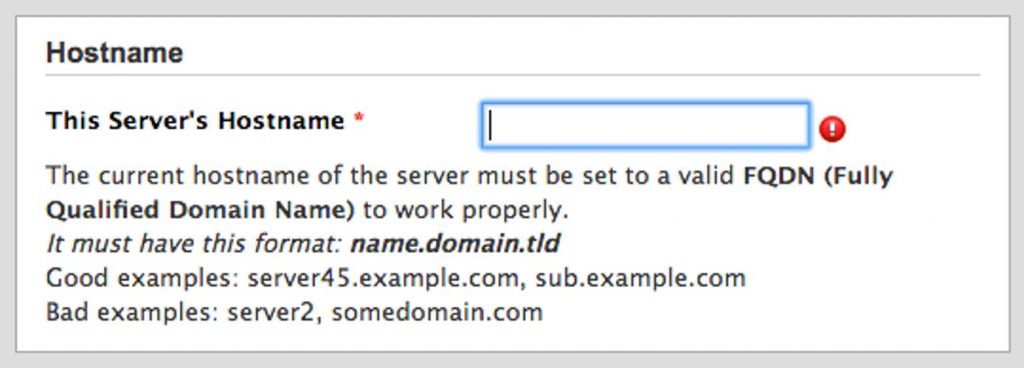
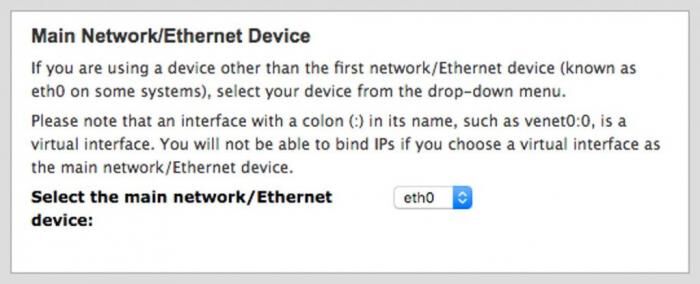
Te podría interesar...